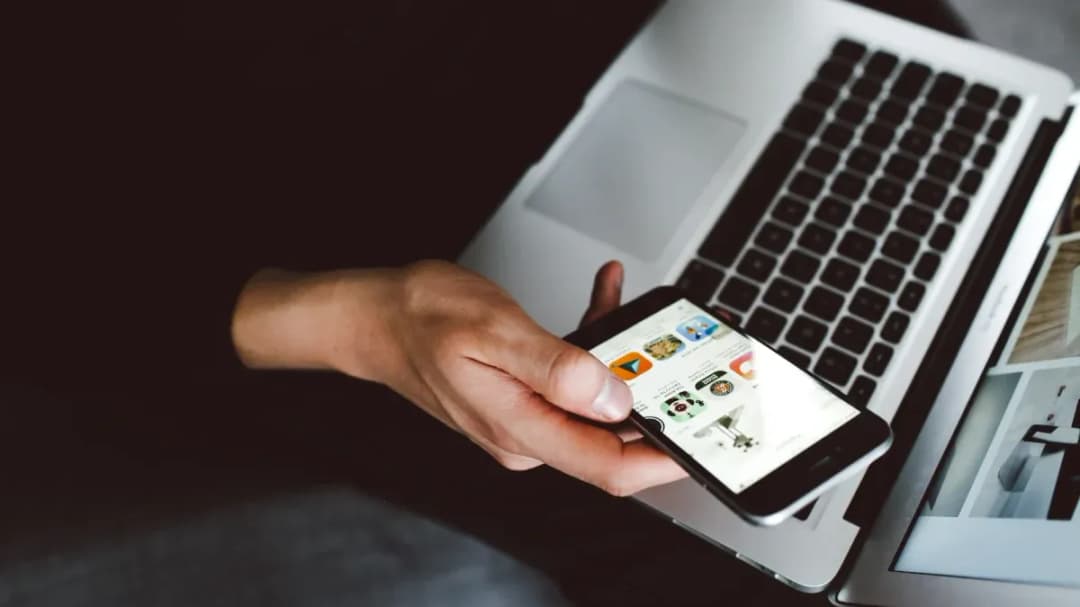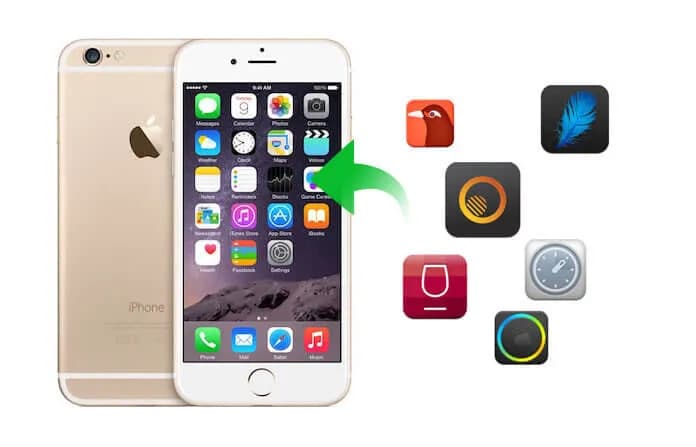W tym artykule przedstawimy proste i zrozumiałe instrukcje, które pomogą Ci wykonać kopię zapasową Twojego iPhone'a. Dowiesz się, jak włączyć funkcję iCloud Backup, a także jak korzystać z aplikacji iTunes lub Finder na komputerze. Regularne tworzenie kopii zapasowych to najlepszy sposób na uniknięcie utraty danych i zapewnienie sobie spokoju ducha.
Kluczowe informacje:- Możesz wykonać kopię zapasową iPhone'a przy użyciu iCloud lub komputera.
- W iCloud kopia zapasowa jest tworzona automatycznie, gdy urządzenie jest podłączone do zasilania i Wi-Fi.
- Na komputerze użyj aplikacji iTunes (Windows) lub Finder (macOS) do tworzenia lokalnych kopii zapasowych.
- Regularne kopie zapasowe chronią przed utratą danych.
- W przypadku problemów z kopiami zapasowymi dostępne są skuteczne wskazówki dotyczące rozwiązywania problemów.
Jak wykonać kopię zapasową iPhone'a przez iCloud – prosta metoda
Wykonywanie kopii zapasowej iPhone'a za pomocą iCloud to niezwykle prosta i wygodna metoda. Dzięki niej możesz automatycznie zabezpieczać swoje dane, takie jak zdjęcia, kontakty czy aplikacje, bez potrzeby łączenia urządzenia z komputerem. Wystarczy, że włączysz odpowiednią funkcję w ustawieniach swojego iPhone'a, a kopia zapasowa będzie tworzona regularnie.
Jedną z największych zalet korzystania z iCloud jest automatyczne tworzenie kopii zapasowych. Gdy Twój iPhone jest podłączony do zasilania, zablokowany i połączony z siecią Wi-Fi, system codziennie zapisuje najnowsze dane. To oznacza, że nie musisz martwić się o ręczne tworzenie kopii zapasowej, a Twoje dane są zawsze aktualne i bezpieczne.
Krok po kroku: Jak włączyć iCloud Backup na iPhone'ie
Aby włączyć funkcję kopii zapasowej w iCloud, wykonaj poniższe kroki:
- Otwórz Ustawienia na swoim iPhone'ie.
- Stuknij w swoje imię i nazwisko u góry ekranu.
- Wybierz opcję iCloud, a następnie kliknij na Backup w iCloud.
- Przesuń suwak, aby włączyć tworzenie kopii zapasowej tego iPhone’a.
- Jeśli chcesz, możesz także ręcznie utworzyć kopię zapasową, wybierając polecenie Utwórz backup teraz.
Sprawdzanie postępu i statusu kopii zapasowej w iCloud
Aby sprawdzić, czy kopia zapasowa w iCloud została pomyślnie utworzona, wróć do sekcji Backup w iCloud w ustawieniach. Zobaczysz tam datę i godzinę ostatniej kopii zapasowej. Jeśli napotkasz jakiekolwiek problemy, upewnij się, że Twój iPhone jest podłączony do Wi-Fi oraz zasilania. W razie potrzeby, spróbuj ponownie włączyć funkcję kopii zapasowej lub zrestartować urządzenie.
Jak wykonać kopię zapasową iPhone'a przez iTunes/Finder – alternatywna metoda
Jeśli preferujesz tworzenie kopii zapasowej swojego iPhone'a na komputerze, możesz skorzystać z aplikacji iTunes lub Finder. Obie te metody są skuteczne, ale różnią się w zależności od systemu operacyjnego, którego używasz. iTunes jest dostępny na komputerach z systemem Windows oraz starszych wersjach macOS, natomiast Finder jest używany w nowszych wersjach macOS, gdzie zastępuje iTunes.
Podczas korzystania z iTunes lub Finder, masz możliwość nie tylko tworzenia kopii zapasowej, ale także szyfrowania danych. Szyfrowanie kopii zapasowej zapewnia dodatkową warstwę bezpieczeństwa, chroniąc Twoje dane przed nieautoryzowanym dostępem. Przechowywanie kopii zapasowej na komputerze może być również korzystne, jeśli chcesz mieć pełną kontrolę nad swoimi danymi.
Krok po kroku: Jak wykonać kopię zapasową przez iTunes
Aby utworzyć kopię zapasową swojego iPhone'a za pomocą iTunes, postępuj zgodnie z poniższymi krokami:
- Podłącz iPhone'a do komputera za pomocą kabla USB.
- Otwórz aplikację iTunes na swoim komputerze.
- Wybierz swoje urządzenie, klikając ikonę iPhone'a w lewym górnym rogu okna iTunes.
- W sekcji Ogólne lub Podsumowanie znajdziesz opcję Twórz backup wszystkich danych z iPhone’a na tym komputerze.
- Jeśli chcesz, zaznacz opcję Szyfruj backup lokalny, aby zabezpieczyć swoje dane hasłem.
- Kliknij przycisk Utwórz backup teraz, aby rozpocząć proces tworzenia kopii zapasowej.
| Funkcja | iTunes | Finder |
| System operacyjny | Windows, macOS (starsze wersje) | macOS (nowsze wersje) |
| Szyfrowanie kopii zapasowej | Tak | Tak |
| Interfejs użytkownika | Klasyczny interfejs z zakładkami | Integracja z Finderem, prostszy interfejs |
Jak używać Finder do tworzenia kopii zapasowej iPhone'a
Aby utworzyć kopię zapasową swojego iPhone'a za pomocą Finder, postępuj zgodnie z poniższymi krokami. Po pierwsze, podłącz iPhone'a do komputera za pomocą kabla USB. Następnie otwórz aplikację Finder. W lewym panelu znajdziesz listę swoich urządzeń. Wybierz swój iPhone, aby przejść do jego ustawień.
W sekcji Ogólne lub Podsumowanie zobaczysz opcję Twórz backup wszystkich danych z iPhone’a na tym komputerze. Upewnij się, że jest zaznaczona, aby rozpocząć proces tworzenia kopii zapasowej. Możesz również wybrać opcję Szyfruj backup lokalny, co zapewni dodatkowe zabezpieczenie Twoich danych. Po dokonaniu wyborów kliknij przycisk Utwórz backup teraz, aby rozpocząć proces tworzenia kopii zapasowej. Warto pamiętać, że proces ten może zająć kilka minut, w zależności od ilości danych na Twoim urządzeniu.
Co zrobić, gdy kopia zapasowa iCloud nie działa?
Jeśli napotykasz problemy z tworzeniem kopii zapasowej w iCloud, istnieje kilka kroków, które możesz podjąć, aby rozwiązać te problemy. Po pierwsze, upewnij się, że Twój iPhone jest podłączony do stabilnej sieci Wi-Fi, ponieważ kopie zapasowe w iCloud wymagają aktywnego połączenia internetowego. Następnie sprawdź, czy masz wystarczającą ilość miejsca w swoim iCloud. Możesz to zrobić, przechodząc do Ustawień, klikając na swoje imię, a następnie wybierając iCloud i Zarządzaj miejscem.
Kolejnym krokiem jest upewnienie się, że funkcja Backup iCloud jest włączona. W Ustawieniach, w sekcji iCloud, znajdź opcję Backup w iCloud i sprawdź, czy suwak jest ustawiony na "Włączony". Jeśli problem nadal występuje, spróbuj zrestartować urządzenie lub wylogować się z iCloud i zalogować ponownie. W niektórych przypadkach pomocne może być również zaktualizowanie systemu iOS do najnowszej wersji.
Jak rozwiązać problemy z iTunes/Finder podczas backupu
Podczas korzystania z iTunes lub Finder, mogą wystąpić różne problemy związane z tworzeniem kopii zapasowych. Jeśli proces nie działa, upewnij się, że masz zainstalowaną najnowszą wersję iTunes, jeśli korzystasz z Windowsa, lub że Twój system macOS jest aktualny, jeśli używasz Finder. Sprawdź również, czy kabel USB jest w dobrym stanie i czy jest odpowiednio podłączony do komputera oraz iPhone'a.
Jeśli iTunes lub Finder nie rozpoznaje Twojego urządzenia, spróbuj odłączyć i podłączyć je ponownie. W przypadku problemów z szyfrowaniem kopii zapasowej, upewnij się, że hasło, które ustawiłeś, jest poprawne. Warto również spróbować utworzyć kopię zapasową na innym komputerze, aby sprawdzić, czy problem dotyczy konkretnego urządzenia. W razie dalszych trudności, odwiedź stronę wsparcia Apple, gdzie znajdziesz dodatkowe informacje i pomoc.
Czytaj więcej: Przyszłość energii: HDMI 2.0 - Standard przyszłości w branży elektronicznej
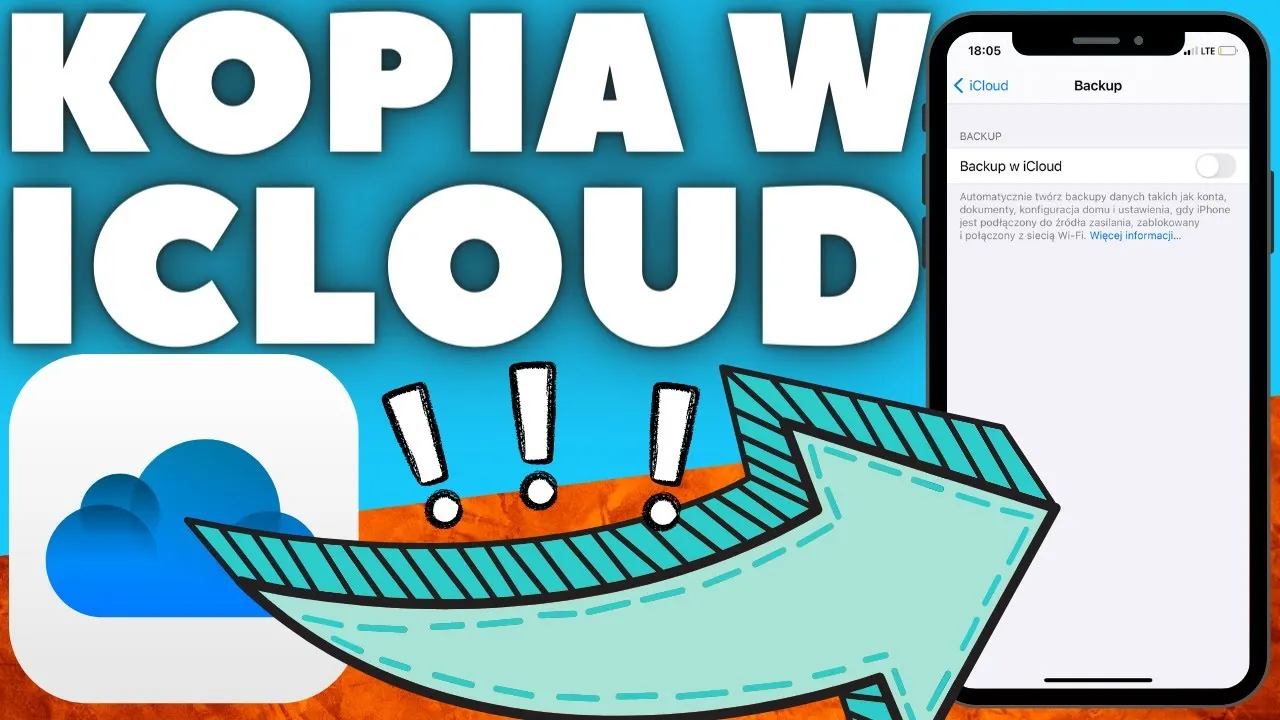
Jak sprawdzić, czy kopia zapasowa została wykonana poprawnie – kluczowe kroki
Aby upewnić się, że kopia zapasowa Twojego iPhone'a została wykonana poprawnie, istnieje kilka kroków, które warto przeprowadzić. Jeśli korzystasz z iCloud, możesz sprawdzić datę i status ostatniej kopii zapasowej bezpośrednio w ustawieniach urządzenia. Przejdź do Ustawień, stuknij w swoje imię i nazwisko, a następnie wybierz iCloud i Backup w iCloud. Zobaczysz tam informację o dacie ostatniej kopii zapasowej oraz jej statusie, co pozwoli Ci zweryfikować, czy wszystko przebiegło pomyślnie.
W przypadku lokalnych kopii zapasowych tworzonych za pomocą iTunes lub Finder, możesz sprawdzić ich obecność na komputerze. Otwórz iTunes lub Finder, a następnie wybierz swoje urządzenie. W sekcji Ogólne lub Podsumowanie znajdziesz informację o ostatniej dacie wykonania kopii zapasowej. Upewnij się, że kopia została pomyślnie utworzona, a jeśli napotkasz jakiekolwiek problemy, rozważ ponowne wykonanie kopii zapasowej lub konsultację z dokumentacją Apple.Weryfikacja daty i statusu kopii zapasowej w iCloud
Aby sprawdzić datę oraz status kopii zapasowej w iCloud, wykonaj następujące kroki. Otwórz Ustawienia na swoim iPhone'ie, a następnie stuknij w swoje imię i nazwisko na górze ekranu. Wybierz opcję iCloud, a następnie kliknij na Backup w iCloud. Zobaczysz tam datę i godzinę ostatniej kopii zapasowej. Jeśli kopia nie została wykonana, upewnij się, że funkcja Backup w iCloud jest włączona oraz że urządzenie jest podłączone do Wi-Fi i zasilania.
Jak sprawdzić lokalne kopie zapasowe w iTunes/Finder
Aby zweryfikować lokalne kopie zapasowe w iTunes lub Finder, podłącz iPhone'a do komputera i otwórz odpowiednią aplikację. Wybierz swoje urządzenie z listy, a następnie przejdź do sekcji Ogólne lub Podsumowanie. Tam znajdziesz informację o dacie ostatniej kopii zapasowej. Upewnij się, że kopia zapasowa jest aktualna. Jeśli chcesz zobaczyć wszystkie lokalne kopie zapasowe, możesz również przejść do folderu, w którym są one przechowywane na komputerze, aby zweryfikować ich obecność.
Jak zarządzać przestrzenią w iCloud i optymalizować kopie zapasowe
Po utworzeniu kopii zapasowej iPhone'a w iCloud, warto pomyśleć o optymalizacji przestrzeni, aby uniknąć problemów z brakiem miejsca. Możesz to zrobić, regularnie przeglądając dane, które są przechowywane w iCloud. W Ustawieniach, w sekcji iCloud, wybierz Zarządzaj miejscem, aby zobaczyć, które aplikacje zajmują najwięcej przestrzeni. Jeśli zauważysz, że niektóre aplikacje przechowują zbyt wiele danych, rozważ ich usunięcie lub ograniczenie synchronizacji z iCloud.
Warto również rozważyć użycie funkcji Optymalizuj przechowywanie, która automatycznie usuwa starsze kopie zapasowe i niepotrzebne dane, aby zwolnić miejsce. Dodatkowo, zainwestowanie w większy plan przestrzeni w iCloud może być korzystne, jeśli regularnie tworzysz kopie zapasowe wielu urządzeń lub przechowujesz duże pliki. Pamiętaj, że zarządzanie przestrzenią w iCloud nie tylko ułatwia korzystanie z urządzenia, ale także zapewnia, że Twoje dane są zawsze bezpieczne i dostępne, kiedy ich potrzebujesz.